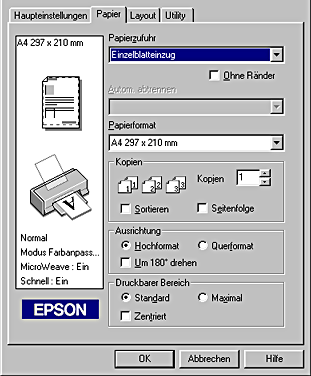
Druckersoftware-Funktionen / Für Windows-Anwender
Die Einstelloptionen in der Registerkarte Papier benutzen Sie, um das Papierformat zu ändern, die Anzahl der Ausdrucke und andere Druckparameter zu wählen, die Papierausrichtung festzulegen und den Druckbereich einzustellen.
Die verfügbaren Einstellungen unterscheiden sich abhängig davon, ob Einzelblatteinzug oder Rollenpapier als Papierzufuhr gewählt ist.
Wenn Sie Einzelblatteinzug als Papierzufuhr wählen, wird die Druckersoftware so angezeigt, wie nachstehend dargestellt.
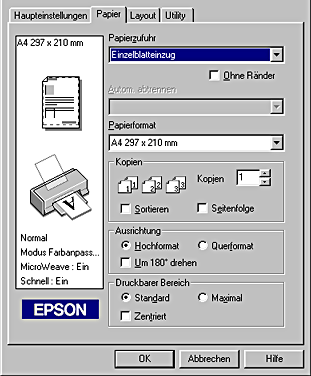
Durch die Wahl von Rollenpapier als Papierzufuhr wird die Druckersoftware so angezeigt, wie hier dargestellt.
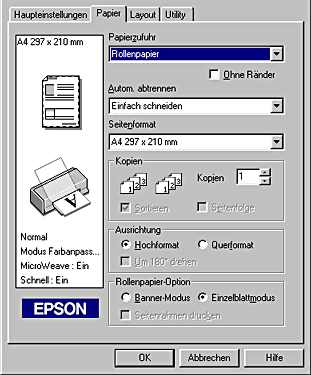
In der Registerkarte Papier können Sie folgende Einstellungen vornehmen:
|
Papierzufuhr |
Wählen Sie die gewünschte Papierzufuhr aus den nachstehenden Wahlmöglichkeiten.
Einzelblatteinzug:
Rollenpapier: |
|
Ohne Ränder |
Markieren Sie dieses Kontrollkästchen, wenn Sie ohne Seitenränder drucken wollen.
Einzelblatteinzug:
Rollenpapier: Sie können folgende Medien mit dieser Funktion verwenden.
Photo Paper:
Matte Paper-Heavyweight:
Index Cards:
Hinweis: Bei Verwendung dieser Funktion mit Rollenpapier müssen Sie den Rand in Ihrer Bildbearbeitungssoftware 4 mm breiter als das Rollenpapier einstellen. Der Druckvorgang bei aktivierter Funktion Ohne Ränder dauert länger als der normale Druckvorgang. Da das Bild durch diese Funktion so vergrößert wird, dass es nur geringfügig größer ist als das Papierformat (wenn Einzelblatteinzug als Einstellung der Papierzufuhr gewählt ist), wird der Bereich des Bildes, der über die Seitenränder des Papiers hinausragt, nicht gedruckt. Die Druckqualität kann am oberen und unteren Seitenrand des Ausdrucks schlechter ausfallen, die Seitenränder oben und unten können auch verschmiert sein, wenn auf ein anderes Medium als die oben aufgeführten gedruckt wird. Es ist ratsam, vor dem Drucken großer Druckaufträge ein einzelnes Blatt zu drucken, um die Qualität zu überprüfen. Diese Funktion kann mit den folgenden Druckmedien nicht verwendet werden: Photo Quality Glossy Film, Ink Jet Transparencies, Iron-On Cool Peel Transfer Paper, 360 dpi Ink Jet Paper. |
|
Autom. abtrennen |
Sie können die folgenden Schnittarten wählen.
Nicht schneiden:
Einfach schneiden:
Doppelt schneiden:
Hinweis: Autom. abtrennen kann gewählt werden, nachdem Rollenpapier als Einstellung für Papierzufuhr gewählt wurde. |
|
Seitenformat |
Wählen Sie die Papiergröße, die Sie benutzen möchten. Sie können auch ein eigenes Papierformat einstellen und hinzufügen. |
|
Kopien |
Geben Sie ein, wie viele Kopien gedruckt werden sollen. Wenn Sie Sortieren wählen, wird immer jeweils ein kompletter Satz gedruckt. Die Option Seitenfolge ändert die Druckreihenfolge der Seiten Ihres Dokuments, sodass der Druckvorgang mit der letzten Seite beginnt. |
|
Ausrichtung |
Wählen Sie zwischen Hochformat (senkrecht) und Querformat (waagerecht), für die Ausrichtung Ihres Ausdrucks. Wenn Sie dicht an den unteren Seitenrand drucken müssen, klicken Sie auf das Kontrollkästchen Um 180° drehen. |
|
Druckbarer Bereich |
Verwenden Sie zum Einstellen des Gesamtdruckbereichs die Optionen im Dialogfenster Druckbarer Bereich, wenn Sie Einzelblatteinzug als Papierzufuhr eingestellt haben. Diese Funktion ist nur verfügbar, wenn die Option Ohne Ränder oder Rollenpapier ausgewählt ist. Um den Ausdruck mittig auszurichten, wählen Sie Zentriert. Zur Vergrößerung des druckbaren Bereichs an der unteren Papierkante um 14 mm bis 3 mm wählen Sie Maximal. Wählen Sie die Einstellung Maximal nicht zum Drucken auf Briefumschlägen.
Hinweis: |
|
Rollenpapier-Option |
Die Einstellungen für Rollenpapier-Option sind nur verfügbar, wenn Rollenpapier als Papierzufuhr gewählt ist. Diese Funktionen sind nicht verfügbar, wenn Einzelblatteinzug gewählt ist. Die verfügbaren Einstellungen finden Sie nachfolgend beschrieben:
Banner-Modus:
Einzelblattmodus:
Rollenpapier sparen:
Seitenrahmen drucken: |
 Vorheriges |
 Weiter |